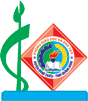- Lớp 6
- Toán học
- Vật lý
- Ngữ văn
- Sinh học
- Lịch sử
- Địa lý
- Ngoại ngữ (Tiếng Anh)
- Công nghệ
- Giáo dục công dân
- Giáo dục thể chất
- Âm nhạc
- Mỹ thuật
- Tin học
- Tiếng Pháp
- Khoa học Tự nhiên
- Nghệ thuật
- Giáo dục địa phương
- Hoạt động trải nghiệm, hướng nghiệp
- Lịch sử-Địa lý
- Môn học tự chọn (Ngoại ngữ 2)
- Hoạt động trải nghiệm STEM
- Lớp 7
- Lớp 8
- Toán học
- Vật lý
- Hóa học
- Sinh học
- Ngữ văn
- Lịch sử và Địa lý
- Địa lý
- Tiếng Anh
- Giáo dục công dân
- Công nghệ
- Thể dục (GD thể chất)
- Nghệ thuật (Âm nhạc, Mĩ thuật)
- Mỹ thuật
- Tin học
- Tiếng Pháp
- Khoa học tự nhiên
- Hoạt động trải nghiệm, hướng nghiệp
- ND Giáo dục địa phương
- Môn học tự chọn (Ngoại ngữ 2)
- Hoạt động trải nghiệm STEM
- Hoạt động GD NGLL
- Lớp 9
- Toán học
- Vật lý
- Hóa học
- Sinh học
- Ngữ văn
- Lịch sử và Địa lý
- Địa lý
- Tiếng Anh
- Giáo dục công dân
- Công nghệ
- Thể dục (GD thể chất)
- Nghệ thuật (Âm nhạc, Mĩ thuật)
- Mỹ thuật
- Tin học
- Khoa học tự nhiên
- Hoạt động trải nghiệm, hướng nghiệp
- ND Giáo dục địa phương
- Môn học tự chọn (Ngoại ngữ 2)
- Hoạt động GD NGLL
- Lịch sử
- Hoạt động trải nghiệm STEM
- GIáo án Tin học 9 - Tiết 43 44 45- Bài thực hành 7: TRÌNH BÀY THÔNG TIN BẰNG HÌNH ẢNH
- Tài liệu cùng tác giả
- Tài liệu cùng chủ đề
- «Back
Tác giả: Phạm Đức Phong
Chủ đề: Giáo dục
Loại tài liệu: Bài giảng; Giáo án; Kế hoạch lên lớp
Ngày cập nhật: 2/27/24 3:08 PM
Lượt xem: 1
Dung lượng: 201.1kB
Nguồn: Sách giáo khoa, sách giáo viên
Mô tả: Trường THCS Mạo Khê 1 Tổ: Toán- Lí- tin Giáo viên soạn bài Phạm Đức Phong Bài thực hành 7: TRÌNH BÀY THÔNG TIN BẰNG HÌNH ẢNH Môn học: tin 9 Thời gian thực hiện: 01 tiết Tiết 43 I. MỤC TIÊU 1. Kiến thức: - Chèn được hình ảnh vào các trang chiếu và thực hiện được một số thao tác xử lí hìnhảnh. 2. Kĩ năng: - Có kĩ năng chèn hình ảnh vào trang chiếu. - Có một số kĩ năng xử lý hình ảnh: thay đổi kích thước, vị trí... 3. Thái độ: - HS nhận thức được vai trò của phần mềm trình chiếu như là một công cụ hiệu quả để hỗ trợ trình bày, thuyết trình; Mạnh dạn trong tìm tòi, nghiên cứu, tự khám phá, học hỏi. 4. Năng lực Năng lực tự học; giải quyết vấn đề; sáng tạo; giao tiếp; tự quản lý; hợp tác; sử dụng công nghệ thông tin và truyền thông; sử dụng ngôn ngữ. II. CHUẨN BỊ 1. Giáo viên: Giáo án, máy tính, máy chiếu, SGK. 2. Học sinh: Xem trước nội dung của các bài thực hành, SGK. III. PHƯƠNG PHÁP, KĨ THUẬT - Phương pháp: Đặt vấn đề, vấn đáp, gợi mở, phân tích, trực quan, thực hành. - Kĩ thuật: Động não, chia nhóm, giao nhiệm vụ. IV. TIẾN TRÌNH HOẠT ĐỘNG-GIÁO DỤC 1. Ổn định lớp (1') 2. Bài mới A. HOẠT ĐỘNG KHỞI ĐỘNG (3') Hoạt động của GV và HS Nội dung Mục tiêu:Nhận biết mục đích của việc thêm hình ảnh vào trang chiếu. GV: Đặt tình huống HS: Trả lời. HS: Nhận xét, đánh giá GV: Nhận xét, đánh giá Quan sát bài trình chiếu Hà Nội đã hoàn thiện sau, em rút ra nhận xét gì? B. HOẠT ĐỘNG HÌNH THÀNH KIẾN THỨC Hoạt động của GV và HS Nội dung GV : Giới thiệu cho học sinh biết mục đích yêu cầu của tiết thực hành. HS: Lắng nghe. 1. Mục đích, yêu cầu (2') - Chèn được hình ảnh vào các trang chiếu và thực hiện được một số thao tác xử lí hìnhảnh. - Mục tiêu: Chèn được hình ảnh vào các trang chiếu và thực hiện được một số thao tác xử lí hình ảnh. GV : Giới thiệu cho học sinh biết yêu cầu thực hành của bài 1. HS: Lắng nghe. GV: Thao tác chèn hình ảnh vào trang chiếu như thế nào? HS: Thực hiện mẫu trên máy tính giáo viên để HS khác quan sát. GV: Có thể chèn ảnh cho trang tiêu đề theo hai cách: chèn ảnh làm nền cho trang chiếu bằng hộp thoại Format Background hoặc chèn ảnh trên nền trang chiếu bằng lệnh Picture trên dải lệnh Insert (giữ nguyên màu nền), nhưng chuyển lớp hình ảnh xuống dưới lớp khung văn bản, vì ảnh được chèn vào sau có thể che lấp khung văn bản. GV: Nếu chèn hình ảnh trên nền trang chiếu, HS có thể thực hiện theo các bước sau: 1.Sử dụng lệnh Picture trên dải lệnh Insert để chèn ảnh vào trang chiếu. 2.Chọn hình ảnh vừa chèn vào và sử dụng lệnh Send to back để đưa hình ảnh xuống dưới các khung văn bản. 3.Thay đổi kích thước của hình ảnh để phủ hết phần trang chiếu cần thiết. GV: Cách áp dụng mẫu bố trí trên trang chiếu? HS: Thực hiện trên máy tính GV. GV: Lưu ý HS tạo màu nền hoặc áp dụng mẫu định dạng cho các trang mới được chèn thêm sao cho nền trang chiếu thống nhất đối với mọi trang nội dung. GV: Tổng kết những việc cần làm của bài 1. HS: Thực hành theo nhóm trên máy. GV: Quan sát, hướng dẫn. GV: Trình chiếu 1 số bài làm tốt và chưa tốt của HS để rút kinh nghiệm. GV: Một em hãy lên thao tác trên máy tính cách áp dụng mẫu bố trí cho trang chiếu. HS: Làm mẫu trên máy tính giáo viên. GV: Yêu cầu HS làm bài theo nội dung bài thực hành. HS: Thực hành theo nhóm. GV: Quan sát, hướng dẫn khi cần. 2. Nội dung (24') Bài 1: Thêm hình ảnh minh họa vào trang chiếu 1. Mở bài trình chiếu đã được chỉnh sửa và lưu với tên Ha Noi trong Bài thực hành 7. Chèn một tệp hình ảnh về Hà Nội (có sẵn trên máy tính hoặc tải về từ Internet) vào trang chiếu thứ nhất (trang tiêu đề). Có thể chèn ảnh theo hai cách: Cách 1. Chèn ảnh làm nền cho trang chiếu. Cách 2. Chèn ảnh trên nền trang chiếu (giữ nguyên màu nền), nhưng chuyển hình ảnh xuống dưới khung văn bản. Thay đổi vị trí, kích thước và định dạng màu văn bản, nếu cần, để tiêu đề nổi bật trên hình ảnh. Kết quả nhận được có thể tương tự như hình 3.39 dưới đây: a) b) 2. Áp dụng mẫu bố trí có dạng cột văn bản bên phải và một hình ảnh ở cột bên trái cho trang chiếu thứ 3 (Vị trí địa lí). Chèn hình ảnh bản đồHà Nội vào cột bên trái (có thể sử dụng hình ảnh tìm trên Internet hoặc tệp hình ảnh có sẵn trên máy tính). Kết quả có thể tương tự như hình 91b. 3. Thêm các trang chiếu mới với thứ tự nội dung như sau: Trang 4: Danh thắng (chỉ có tiêu đề trang) Trang 5: Hồ Hoàn Kiếm Nằm ở trung tâm Hà Nội Diện tích khoảng 12 ha Có Tháp Rùa giữa hồ Trang 6: Hồ Tây Hồ lớn nhất ở Hà Nội (500 ha) Từng là một nhánh của sông Hồng và trở thành hồ khi sông đổi dòng 4. Áp dụng các mẫu bố trí thích hợp và chèn các hình ảnh minh hoạ vào các trang chiếu mới. Kết quả có thể như hình: 5. Trình chiếu, kiểm tra kết quả nhận được và chỉnh sửa, nếu cần.
Chủ đề: Giáo dục
Loại tài liệu: Bài giảng; Giáo án; Kế hoạch lên lớp
Ngày cập nhật: 2/27/24 3:08 PM
Lượt xem: 1
Dung lượng: 201.1kB
Nguồn: Sách giáo khoa, sách giáo viên
Mô tả: Trường THCS Mạo Khê 1 Tổ: Toán- Lí- tin Giáo viên soạn bài Phạm Đức Phong Bài thực hành 7: TRÌNH BÀY THÔNG TIN BẰNG HÌNH ẢNH Môn học: tin 9 Thời gian thực hiện: 01 tiết Tiết 43 I. MỤC TIÊU 1. Kiến thức: - Chèn được hình ảnh vào các trang chiếu và thực hiện được một số thao tác xử lí hìnhảnh. 2. Kĩ năng: - Có kĩ năng chèn hình ảnh vào trang chiếu. - Có một số kĩ năng xử lý hình ảnh: thay đổi kích thước, vị trí... 3. Thái độ: - HS nhận thức được vai trò của phần mềm trình chiếu như là một công cụ hiệu quả để hỗ trợ trình bày, thuyết trình; Mạnh dạn trong tìm tòi, nghiên cứu, tự khám phá, học hỏi. 4. Năng lực Năng lực tự học; giải quyết vấn đề; sáng tạo; giao tiếp; tự quản lý; hợp tác; sử dụng công nghệ thông tin và truyền thông; sử dụng ngôn ngữ. II. CHUẨN BỊ 1. Giáo viên: Giáo án, máy tính, máy chiếu, SGK. 2. Học sinh: Xem trước nội dung của các bài thực hành, SGK. III. PHƯƠNG PHÁP, KĨ THUẬT - Phương pháp: Đặt vấn đề, vấn đáp, gợi mở, phân tích, trực quan, thực hành. - Kĩ thuật: Động não, chia nhóm, giao nhiệm vụ. IV. TIẾN TRÌNH HOẠT ĐỘNG-GIÁO DỤC 1. Ổn định lớp (1') 2. Bài mới A. HOẠT ĐỘNG KHỞI ĐỘNG (3') Hoạt động của GV và HS Nội dung Mục tiêu:Nhận biết mục đích của việc thêm hình ảnh vào trang chiếu. GV: Đặt tình huống HS: Trả lời. HS: Nhận xét, đánh giá GV: Nhận xét, đánh giá Quan sát bài trình chiếu Hà Nội đã hoàn thiện sau, em rút ra nhận xét gì? B. HOẠT ĐỘNG HÌNH THÀNH KIẾN THỨC Hoạt động của GV và HS Nội dung GV : Giới thiệu cho học sinh biết mục đích yêu cầu của tiết thực hành. HS: Lắng nghe. 1. Mục đích, yêu cầu (2') - Chèn được hình ảnh vào các trang chiếu và thực hiện được một số thao tác xử lí hìnhảnh. - Mục tiêu: Chèn được hình ảnh vào các trang chiếu và thực hiện được một số thao tác xử lí hình ảnh. GV : Giới thiệu cho học sinh biết yêu cầu thực hành của bài 1. HS: Lắng nghe. GV: Thao tác chèn hình ảnh vào trang chiếu như thế nào? HS: Thực hiện mẫu trên máy tính giáo viên để HS khác quan sát. GV: Có thể chèn ảnh cho trang tiêu đề theo hai cách: chèn ảnh làm nền cho trang chiếu bằng hộp thoại Format Background hoặc chèn ảnh trên nền trang chiếu bằng lệnh Picture trên dải lệnh Insert (giữ nguyên màu nền), nhưng chuyển lớp hình ảnh xuống dưới lớp khung văn bản, vì ảnh được chèn vào sau có thể che lấp khung văn bản. GV: Nếu chèn hình ảnh trên nền trang chiếu, HS có thể thực hiện theo các bước sau: 1.Sử dụng lệnh Picture trên dải lệnh Insert để chèn ảnh vào trang chiếu. 2.Chọn hình ảnh vừa chèn vào và sử dụng lệnh Send to back để đưa hình ảnh xuống dưới các khung văn bản. 3.Thay đổi kích thước của hình ảnh để phủ hết phần trang chiếu cần thiết. GV: Cách áp dụng mẫu bố trí trên trang chiếu? HS: Thực hiện trên máy tính GV. GV: Lưu ý HS tạo màu nền hoặc áp dụng mẫu định dạng cho các trang mới được chèn thêm sao cho nền trang chiếu thống nhất đối với mọi trang nội dung. GV: Tổng kết những việc cần làm của bài 1. HS: Thực hành theo nhóm trên máy. GV: Quan sát, hướng dẫn. GV: Trình chiếu 1 số bài làm tốt và chưa tốt của HS để rút kinh nghiệm. GV: Một em hãy lên thao tác trên máy tính cách áp dụng mẫu bố trí cho trang chiếu. HS: Làm mẫu trên máy tính giáo viên. GV: Yêu cầu HS làm bài theo nội dung bài thực hành. HS: Thực hành theo nhóm. GV: Quan sát, hướng dẫn khi cần. 2. Nội dung (24') Bài 1: Thêm hình ảnh minh họa vào trang chiếu 1. Mở bài trình chiếu đã được chỉnh sửa và lưu với tên Ha Noi trong Bài thực hành 7. Chèn một tệp hình ảnh về Hà Nội (có sẵn trên máy tính hoặc tải về từ Internet) vào trang chiếu thứ nhất (trang tiêu đề). Có thể chèn ảnh theo hai cách: Cách 1. Chèn ảnh làm nền cho trang chiếu. Cách 2. Chèn ảnh trên nền trang chiếu (giữ nguyên màu nền), nhưng chuyển hình ảnh xuống dưới khung văn bản. Thay đổi vị trí, kích thước và định dạng màu văn bản, nếu cần, để tiêu đề nổi bật trên hình ảnh. Kết quả nhận được có thể tương tự như hình 3.39 dưới đây: a) b) 2. Áp dụng mẫu bố trí có dạng cột văn bản bên phải và một hình ảnh ở cột bên trái cho trang chiếu thứ 3 (Vị trí địa lí). Chèn hình ảnh bản đồHà Nội vào cột bên trái (có thể sử dụng hình ảnh tìm trên Internet hoặc tệp hình ảnh có sẵn trên máy tính). Kết quả có thể tương tự như hình 91b. 3. Thêm các trang chiếu mới với thứ tự nội dung như sau: Trang 4: Danh thắng (chỉ có tiêu đề trang) Trang 5: Hồ Hoàn Kiếm Nằm ở trung tâm Hà Nội Diện tích khoảng 12 ha Có Tháp Rùa giữa hồ Trang 6: Hồ Tây Hồ lớn nhất ở Hà Nội (500 ha) Từng là một nhánh của sông Hồng và trở thành hồ khi sông đổi dòng 4. Áp dụng các mẫu bố trí thích hợp và chèn các hình ảnh minh hoạ vào các trang chiếu mới. Kết quả có thể như hình: 5. Trình chiếu, kiểm tra kết quả nhận được và chỉnh sửa, nếu cần.
Bình luận - Đánh giá
Chưa có bình luận nào
Bạn cần đăng nhập để gửi bình luận.